
با این FSR 3 Frame Gen Mod، نرخ فریم Steam Deck خود را دو برابر کنید
AMD’s FidelityFX Super Resolution (FSR) یک استاندارد باز است که ارتقاء مقیاس و تولید فریم را امکان پذیر می کند و اکنون می توان آن را به لطف یک مد به بازی های که قبلاً پشتیبانی نشده در Steam Deck اضافه کرد.
چگونه FSR 3 Frame Gen Mod کار می کند
تولید فریم با استفاده از نرمافزار برای تولید فریمهای جدید کار میکند که شکافهای بین فریمها را پر میکند و عملکرد درک شده در بازیها را بهبود میبخشد. از آن برای دستیابی به نرخ فریم بالا استفاده می شود، زیرا هر دو AMD و NVIDIA پیاده سازی های خاص خود را دارند.
در حالی که تولید فریم DLSS NVIDIA اختصاصی است و به یک GPU سازگار NVIDIA متکی است، راه حل AMD یک استاندارد باز است که می تواند تقریباً روی هر سخت افزاری اجرا شود.
FSR در حال حاضر در برخی از عناوینی که در Steam Deck اجرا میشوند بهعنوان جابجایی در زیر گزینههای گرافیکی گنجانده شده است، اما بسیاری از بازیها هنوز از این فناوری پشتیبانی نمیکنند. اکنون یک مد جدید به نام Decky-Framegen به دارندگان Steam Deck اجازه میدهد تا FSR3 AMD را در بازیهای خود با ربودن پشتیبانی از اجرای DLSS NVIDIA مجبور کنند.
به طور موثر، این مد فایل DLL تولید فریم DLSS NVIDIA را با DLL FSR 3 AMD جایگزین می کند. سپس می توانید تولید فریم DLSS را در گزینه های گرافیکی بازی فعال کنید تا به جای آن از FSR3 استفاده کنید.
این مود برای راه اندازی به مقدار کمی کار نیاز دارد و باید آن را به صورت دستی برای هر بازی نصب شده سازگار فعال کنید. همچنین بدون اشکال نیست، و در همه جا کار نخواهد کرد (اما بعداً در مورد آن بیشتر توضیح خواهیم داد).
نحوه نصب Decky-Framegen در Steam Deck
این مد متکی به یک توییک Steam Deck به نام Decky است که یک برنامه ضروری غیر استیم است که باید قبلاً آن را نصب کرده باشید. اگر هنوز آن را ندارید، نصب آن آسان است. هنگامی که Steam Deck شما بیدار است و در حالت بازی است، دکمه روشن/خاموش را در Steam Deck خود فشار داده و نگه دارید و سپس گزینه Switch to Desktop را انتخاب کنید.
یک مرورگر وب را باز کنید و به وبسایت Decky (decky.xyz) بروید و از دکمه «دانلود» برای گرفتن مود استفاده کنید. پس از تکمیل، پوشه Downloads خود را با استفاده از کاوشگر فایل Dolphin باز کنید و روی فایل “decky_installer.desktop” دوبار کلیک کنید و دستورالعمل ها را برای تکمیل نصب دنبال کنید.
اکنون به صفحه Decky-Framegen GitHub (github.com/xXJSONDeruloXx/Decky-Framegen) بروید و آخرین نسخه را از صفحه انتشار بگیرید. بله، تایپ آن در نوار URL مرورگر Steam Deck کار سختی است، بنابراین شاید به جای جستجوی «Decky-Framegen» فکر کنید.
کاوشگر فایل Dolphin را باز کنید و با استفاده از نوار کناری به “Home” بروید. روی پوشه «homebrew» کلیک راست کنید (با استفاده از ماشه سمت چپ) و «Properties» را انتخاب کنید. اکنون از زبانه «مجوزها» برای تغییر «مجوزهای دسترسی» به «قابل مشاهده و تغییر محتوا» برای همه گزینهها: مالک، گروه و سایر موارد استفاده کنید و «OK» را بزنید.
دوباره روی پوشه homebrew کلیک راست کنید و به Properties > Permissions برگردید اما این بار کادر “Apply changes to all subfolders and their contents” را در پایین صفحه علامت بزنید و روی “OK” کلیک کنید و سپس “Skip All” را بزنید. در صورت درخواست
اکنون به پوشه Downloads بروید و روی فایل “Decky.Framegen.zip” که دانلود کرده اید دوبار کلیک کنید. در پنجره ظاهر شده روی «Extract» کلیک کنید و از نوار کناری برای انتخاب «Home» استفاده کنید و سپس پوشه homebrew > plugins را انتخاب کنید. “Extract” را بزنید و کارتان تمام شد.
اکنون باید یک پوشه “Decky Framegen” در پوشه Home > homebrew > plugins شما وجود داشته باشد. روی «Return to Game Mode» روی دسکتاپ دوبار کلیک کنید تا به حالت بازی برگردید.
FSR3 Frame Gen را در Steam Deck فعال کنید
به حالت بازی برگردید، دکمه «…» را در سمت راست Steam Deck در زیر ترکپد فشار دهید، سپس به پایین صفحه (Decky) بروید. باید افزونه Decky Framegen را در کنار سایر پلاگینهای Decky که فعال کردهاید، فهرست کنید.
افزونه را انتخاب کنید و سپس از دکمه “Install FG Mod” برای فعال کردن آن استفاده کنید. باید نشانگر سبز رنگ “Mod Is Installed” را ببینید.
اکنون به پایین اسکرول کنید تا لیستی از بازی های پشتیبانی شده را بیابید و از دکمه “Patch” برای وصله هر کدام با پشتیبانی FSR3 استفاده کنید.
اکنون بازی مورد نظر را از کتابخانه Steam خود راه اندازی کنید. از تنظیمات گرافیکی بازی برای فعال کردن DLSS و تولید فریم مرتبط با آن استفاده کنید.
ممکن است بخواهید یک حرکت سریع قبل و بعد انجام دهید تا خودتان تفاوت عملکرد را ببینید. به یاد داشته باشید که اگر یک بازی قبلاً از FSR پشتیبانی می کند، تقریباً همیشه بهتر است از آن استفاده کنید زیرا احتمالاً پایدارتر است.
میتوانید به Decky > Decky Framegen برگردید و از کنترلهای «Unpatch» در کنار یک بازی برای بازیابی تنظیمات پیشفرض آن استفاده کنید، یا از «Uninstall FG Mod» برای حذف کامل مد استفاده کنید.
نسل فریم بی نقص نیست
اول از همه، این مود فقط در بازیهایی کار میکند که تحت DirectX 12 اجرا میشوند. AMD FSR 3 را برای بازیهایی که قبلاً 60 فریم در ثانیه یا بالاتر میبردند توصیه میکند، اما در Steam Deck احتمالاً میخواهید از این ویژگی برای آوردن فریم استفاده کنید. نرخ تا 60 یا بیشتر. در نتیجه، انتظار تاخیر ورودی را داشته باشید.
از آنجایی که عملکرد واقعی رندر بازی هنوز 30 فریم در ثانیه است، بازی حتی اگر 60 فریم در ثانیه را مشاهده کنید سریعتر پاسخ نمیدهد. این می تواند منجر به یک تجربه کمی تاخیر از نظر نحوه پاسخگویی بازی به ورودی شما شود.
برای بهترین نتایج، در حالت ایدهآل از این فناوری استفاده میکنید تا عناوین را به نرخ فریم بهینه OLED Steam Deck یعنی 90 فریم در ثانیه برسانید. هنگام استفاده از این مد، مطمئن شوید که محدود کننده نرخ فریم را در زیر منوی “…” غیرفعال کرده اید.
علاوه بر این، FSR3 می تواند مصنوعات بصری و ارواح را معرفی کند. این در برخی از بازیها بدتر خواهد بود، بهویژه آنهایی که دارای جزئیات ریزتری مانند شاخ و برگهایی هستند که در نسیم حرکت میکنند. دیدن ارواح در اطراف کنترلهای روی صفحه یا نوارهای سیاهی که روی صفحه ظاهر میشوند.
تولید قاب یک سلیقه اکتسابی است. برای برخی، مصنوعات بصری و عدم تطابق بین پاسخدهی و نرخ فریم چیز مهمی نیست. برای دیگران، آنها معامله شکن هستند. خوشبختانه، اگر نمیتوانید با آن زندگی کنید، میتوانید با خاموش کردن تولید فریم DLSS در زیر تنظیمات، مود را غیرفعال کنید.
اگر مد Decky Framegen را کمی بیش از حد ناپایدار میدانید، همیشه میتوانید منتظر بمانید و ببینید که آیا بازیهای مورد علاقه شما بهروزرسانی میشوند تا از نسل فریم FSR AMD پشتیبانی کنند.
در غیر این صورت برای بازیهای سخت، میتوانید در عوض به پخش بازیها از رایانه شخصی، ایکسباکس و سرویس بازی ابری مایکروسافت یا پلیاستیشن 5 بپردازید.
مطلب مرتبط:12 ترفند استیم که هر گیمری باید بدونه


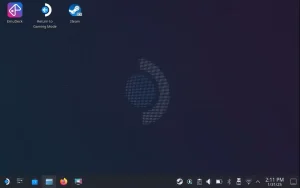
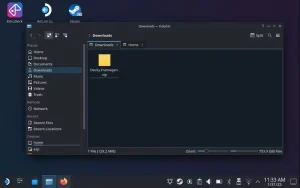
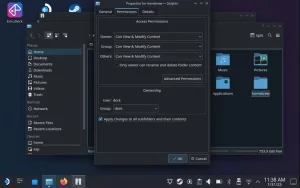
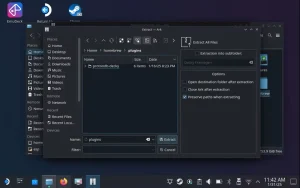
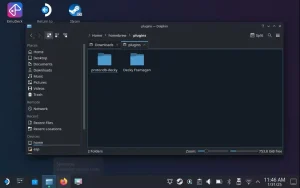
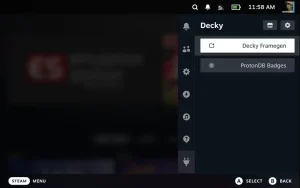
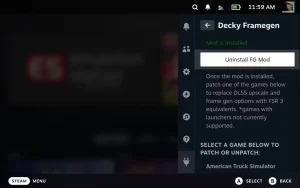
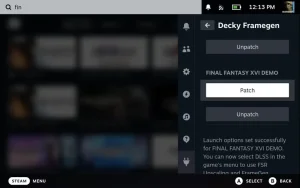
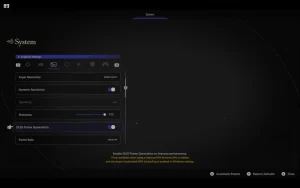




دیدگاهتان را بنویسید